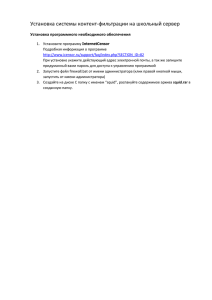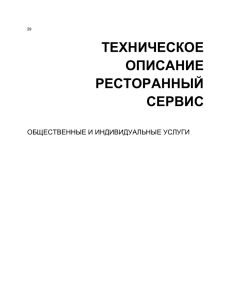РУКОВОДСТВО ПОЛЬЗОВАТЕЛЯ: УЧИТЕЛЬ
advertisement
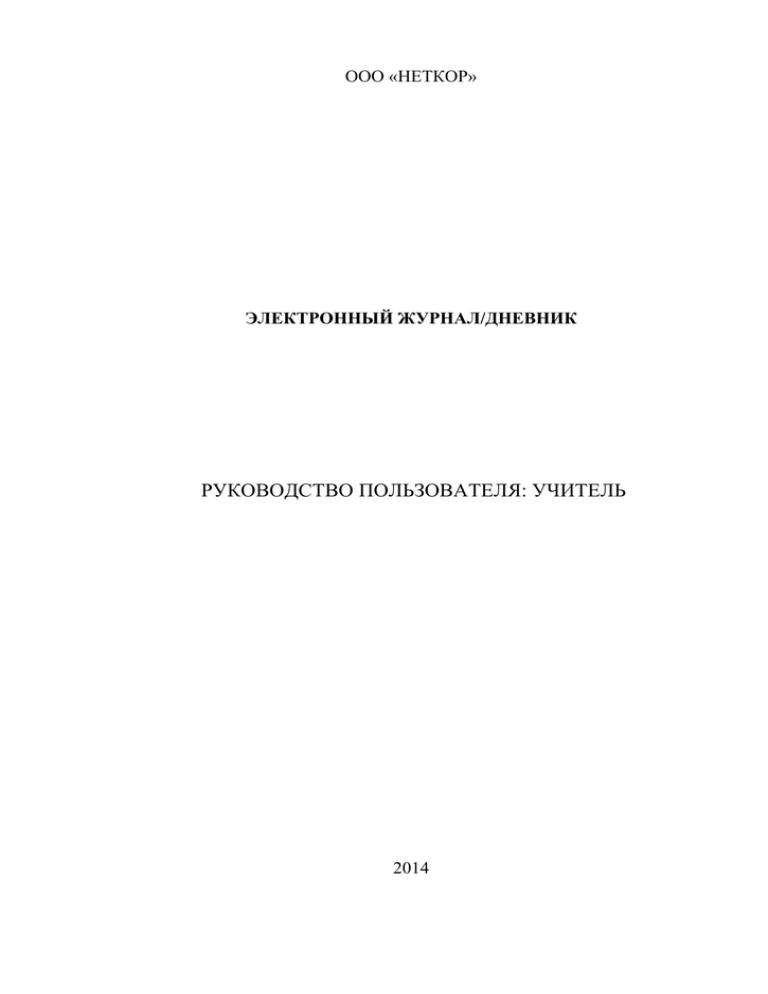
ООО «НЕТКОР» ЭЛЕКТРОННЫЙ ЖУРНАЛ/ДНЕВНИК РУКОВОДСТВО ПОЛЬЗОВАТЕЛЯ: УЧИТЕЛЬ 2014 ООО «НЕТКОР» Руководство Администратора 1. РАБОТА АДМИНИСТРАТОРА ШКОЛЫ 1.1. Раздел «Заполнение» Раздел «Заполнение» включает в себя основной функционал для заполнения журнала. Для того чтобы открыть раздел «Заполнение» (рис. 6) необходимо щелкнуть левой кнопкой мыши по пункту второстепенного меню «Заполнение». Рис. 6. Раздел «Заполнение» (Информация об учреждении). В разделе «Настройка» доступны следующие функции: Выставление оценок в журнал. Просмотр инструкции. 1.1.1. Журнал Раздел «Журнал» (рис. 7) предназначен для выставления оценок. Необходимо выбрать класс, предмет и период, нажав непосредственно на соответствующие надписи, после этого система откроет журнал. В системе нельзя выставлять оценки будущим числом. 2 ООО «НЕТКОР» Руководство Администратора Рис. 7. Раздел «Журнал». После последовательного выбора: класс -> предмет -> период, система откроет таблицу для выставления оценок, можно поставить оценки от 1 до 5 и «н» в случае пропуска. Средний балл считается автоматически. Таблица, как и настоящий журнал, содержит в себе колонку с учениками, последующие колонки содержат в себе поля для оценок, которые выставляются на конкретные даты. Последние колонки – средний балл и итоговый балл за выбранный период. В журнале можно расширить колонки, для выставления нескольких оценок на одну дату. Для этого необходимо нажать на дату в заголовке таблицы, после чего система откроет окно «Детальная настройка журнала по дате» (рис. 8). 3 ООО «НЕТКОР» Руководство Администратора Рис. 8. Окно «Детальная настройка журнала по дате». Галочками выбираем тип дополнительных оценок: ответ на уроке, домашняя работа, контрольная работа, самостоятельная работа, тест, диктант и т.д. А так же в этом окне можно указать домашнее задание для всего класса. Далее нужно нажать на кнопку . В системе можно выставлять индивидуальные домашние задания и замечания. Для этого нужно навести мышкой в поле для выставления оценок и на жать левой кнопкой на «+». После чего система откроет диалоговое окно «Индивидуальная настройка» (рис. 9). Первое текстовое поле для индивидуального домашнего задания, второе – для индивидуального замечания. Для того чтобы сохранить изменения необходимо нажать на кнопку . 4 ООО «НЕТКОР» Руководство Администратора Рис. 9. Окно «Индивидуальная настройка». В поле «Балл за период» можно поставить оценки от 1 до 5 и «н/а» в случае неаттестации. 5